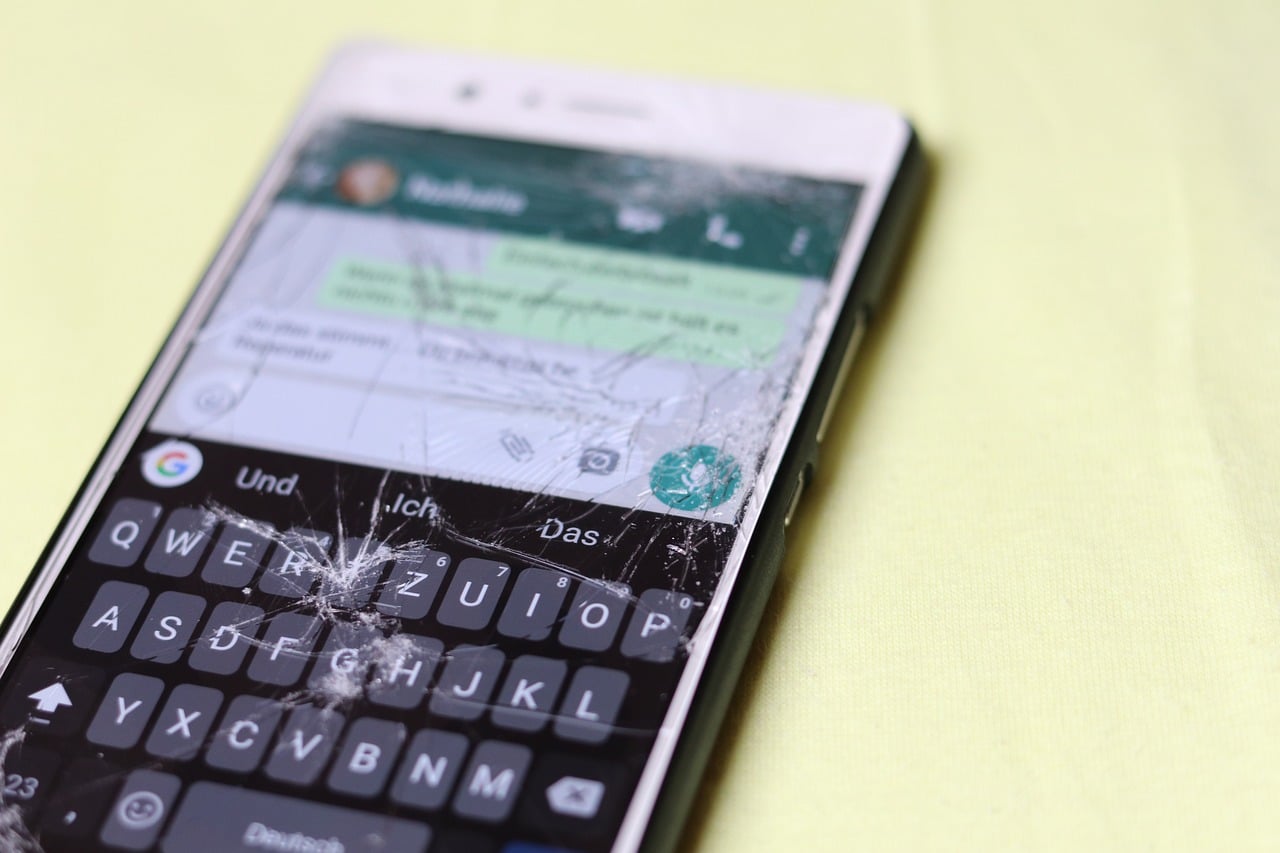
모바일을 구매할 때 고려해야 할 사항 중 하나는 떨어지거나 화면이 고장나지 않도록 보호하는 것입니다. 이 글을 읽고 있는 당신이 여기 있다면 휴대 전화 또는 패드의 패널이 고장났습니다.,하지만 수리가 가능합니까? 그것은 모두 손상 유형에 따라 다릅니다. 우리는 설명한다 모바일 화면을 수정하는 방법.
화면이 파손될 때 다양한 손상 수준에 따라 파손됩니다. 가벼운 긁힘은 유리 조각이 사라진 것과는 다릅니다. 당신이 직면해야 할 문제는 다릅니다 모바일 화면이 입은 손상에 따라.
휴대폰 모서리 파손
그것은 주어진 타격으로 인해 모바일이 측면 중 하나에서 작동을 멈췄을 때 발생합니다. 또한 높은 곳에서 떨어지거나 실수로 부딪혀도 유리가 깨지지 않는 경우.
이러한 경우에 권장합니다. 보호자를 버리다 여전히 작동하는 경우 Touch Screen Calibration이라는 응용 프로그램으로 화면을 보정하십시오.
화면 전체가 깨져요
모바일에 대한 작은 타격이 화면 실패. 이 경우 보증에 의지할 수 없으므로 브랜드 사이트에 연결하여 수리하고 비용을 지불해야 합니다.
감히 실험하고 위험을 감수한다면 직접 변경할 수도 있습니다. 다만, 액정을 구매해야 하므로 액정교체 방법을 잘 모르겠다면 휴대폰 수리점에 맡기고 전문가에게 맡기는 것이 좋다.
실패한 것이 소프트웨어 인 경우 모바일 화면을 수정하는 방법

항상 타격이 원인은 아닙니다. 화면 손상, 때로는 그럴 수 있습니다 소프트웨어 버그로 인해. 이것이 이유라면, 외모 등 다양한 상황이 발생할 수 있습니다. 화면의 반점 또는 이미 무엇 터치가 작동하지 않습니다.
화면의 반점
반점은 녹색, 흰색 및 자주색과 같은 다양한 색상으로 찾을 수 있습니다. 마지막 두 가지의 경우 일반적으로 화면에 가해지는 압력이나 타격으로 인해 발생합니다. 소프트웨어 문제 때문이 아니라 AMOLED 패널.
반점이 녹색이면 원인은 여러 가지일 수 있습니다. 예를 들어 젖었기 때문에 대부분의 경우 시각화 소프트웨어의 잘못된 구성 때문입니다., 이는 실패하므로 모바일 화면에 해당 유형의 색상을 표시합니다.
이 문제를 해결하려면 모바일이 햇빛에 노출되지 않아야 합니다. 반면 충전 중일 때는 사용에 주의하세요. 야간이나 빛이 약할 때만 색상이 나타난다면, 소프트웨어를 업데이트하면 해결될 수 있습니다..
색상
모바일 화면에서 실패할 수 있는 또 다른 요소는 색상입니다. 때때로 화면이 눈에 잘 정의되지 않는 톤을 얻습니다. 이러한 이유로 많은 스마트폰 메뉴에는 화면 색상에 맞는 솔루션이 있으며 원하는 대로 조정할 수 있습니다.
이를 수행하려면 다음 단계를 따르십시오.
- "설정"을 입력합니다.
- "화면" 섹션으로 이동합니다.
- "색상" 옵션을 선택합니다.
동일한 섹션에 밝기, 색조 및 기타 화면 변수와 같은 다른 옵션도 있습니다.
터치가 작동하지 않습니다
언뜻 보기에 터치 상태가 양호하면 소프트웨어 문제일 수 있습니다. 첫 번째, 전화를 다시 시작해야 합니다, 터치 센서가 일시적으로 손상되었을 수 있기 때문입니다.
강제로 다시 시작하려면 볼륨 작게 + 전원 키를 길게 눌러야 합니다. 그래도 작동하지 않으면 하드 리셋. 하지만 진행하기 전에 반드시 모바일에 저장한 사진, 음악 또는 비디오의 사본 만들기.
윤기를 고치는 방법
화면에 나타나는 또 다른 오류는 밝기와 관련이 있습니다. 비교적 쉽게 해결할 수 있는 문제입니다. 밝기가 충분하지 않고 이미지가 흐릿하게 보입니다.우리가 완전한 태양 아래 있더라도.
이 문제를 해결하기 위해 "설정"으로 들어가 화면 옵션을 선택합니다. 밝기가 자동으로 설정되었는지 확인합니다. 그렇지 않은 경우 활성화합니다.
또한 중요하다 모바일 적응 밝기 복원 이는 실패할 수 있으므로 패널을 볼 수 없습니다. 다음을 수행해야 합니다.
- "설정" 패널로 이동합니다.
- 아래로 스크롤하여 "응용 프로그램"을 클릭합니다.
- 아래로 스크롤하여 "장치 상태 서비스”, 검색 기능으로 검색할 수 있습니다.
- "사용" 섹션에서 "저장"을 누릅니다.
- "적응형 밝기 설정 재설정" 버튼을 누르고 변경 사항을 수락합니다.
밝기 설정이 모바일 기본값으로 재설정됩니다.
센서 테스트 수행
롯 스마트폰 예를 들어 화면의 경우 밝기 센서가 있습니다. 언제 자동 밝기 실패, 화면이 좋지 않을 수 있습니다.
일부 모바일에는 센서에 대해 이미 언급한 것과 같은 모바일 구성 요소를 테스트할 수 있는 옵션이 있습니다. 다운로드할 수 있는 타사 애플리케이션이 있으며 Android에서 완벽하게 작동합니다.으로 센서 테스트.
모바일의 광 센서를 테스트하려면 다음 단계를 따르십시오.
- Sensor Test 앱을 다운로드, 설치 및 실행합니다.
- 권한을 부여하십시오.
- "테스트" 버튼을 누르세요.
모바일 전면의 센서에 손을 더 가까이 대십시오. 센서에 가까이 가져갔을 때 값이 감소하면 조도 센서가 잘 작동하고 있다는 뜻입니다.
값이 변경되지 않으면 하드웨어 문제일 가능성이 높으므로 수리를 위해 휴대전화를 가져가세요.
귀하와 공유한 이 가이드를 통해 귀하는 이미 다음과 같은 아이디어를 가지고 있습니다. 모바일 화면을 수정하는 방법 다른 오류가 있을 때.